İlköğretim OS Loki gerçekten sağlam bir Linuxdağıtım, ancak Nvidia tescilli sürücüleri ile kullanırken, kullanıcılar bazen askıya alma durumundan çıkan rahatsız edici bir hatayla karşılaşırlar. Şu an itibariyle, Nvidia, Elementry OS Loki'deki hatayı devam ettiriyor ve topluluktaki kullanıcılar nedenini anlamaya çalışıyor.

Nvidia özgeçmiş hatasını düzeltmek için bizim çözümümüz değil% 100 katı. Bu düzeltmeyi ayarladıktan sonra bile, yine de bu sorunları yaşayabilirsiniz. Düzeltmenin kendisi, pencere yöneticisini sıfırlamak için İlköğretim işletim sistemindeki systemd init sistemini kullanmaya dayanır.
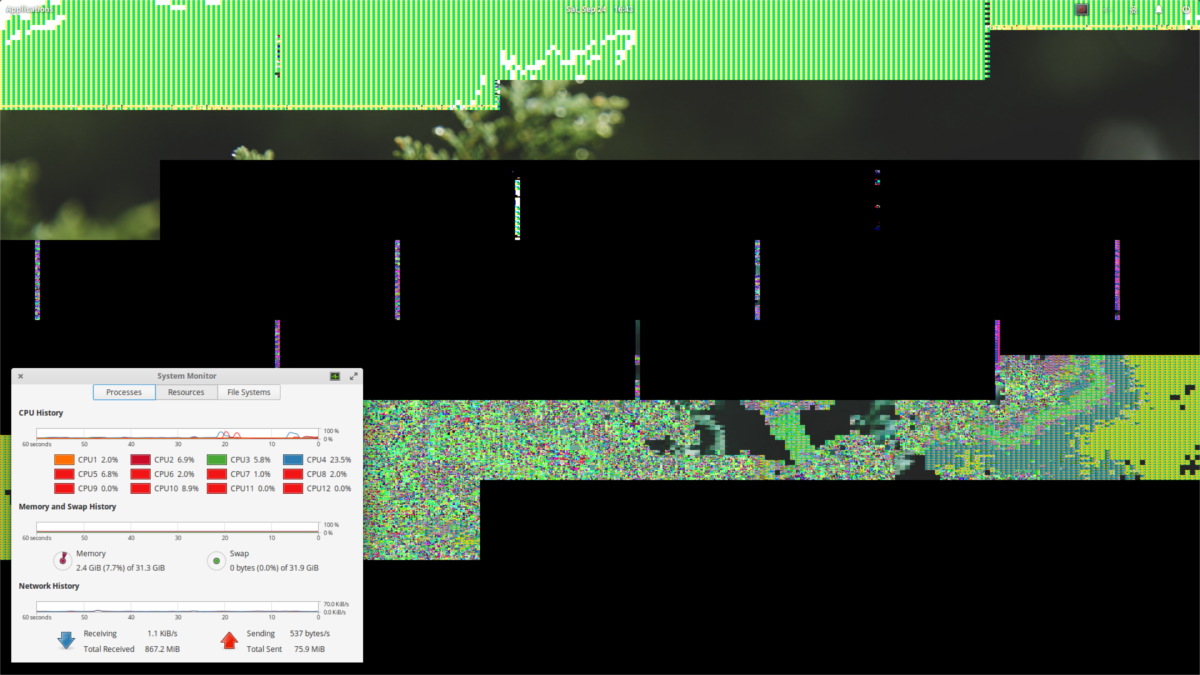
Gala pencere yöneticisinin sıfırlamadığını fark edebilirsiniz. Hizmet çalışmayı reddederse, dosyaları silmeyi ve yeniden başlatmayı veya bunu Wingpanel uygulama başlatıcısında el ile çalıştırmayı düşünün:
gala --replace
Kendi sorumluluğunuzdadır teşebbüs.
Senaryo Yazımı
Sistem içinde bir uyku kancası oluşturmadan önce,komut dosyası gereklidir. Bunun nedeni, komutları doğrudan servis dosyasının içine tam olarak yazamamanızdır. Bunun yerine, İlköğretim işletim sistemli masaüstünüzde bir terminal penceresi açın ve sudo.
Kök terminali ile nano metin editörünü açın.
nano /usr/bin/pantheon-wm-refresh.sh
Aşağıdaki komut yeni bir SH dosyası yapacak/ usr / bin / dizininin içine kaydedilmeye hazır. Buradan, aşağıdaki kodu dosyanın üstüne yapıştırın. Bu kod önemlidir, çünkü betiğin çalıştığı ortamı ayarlayacaktır. Bu satır olmadan her şey başarısız olacaktır.
#!/bin/bash
Senaryonun üstündeki shebang ile SHDosya, tercümanın okuması için gereken her şeye sahiptir. Şimdi, komut argümanlarının kalanını ekleme zamanı. Varsayılan ekranı belirterek başlayalım. Bu, pencere yöneticisinin sağ ekranda yenilenmesini sağlamak içindir.
export DISPLAY=:0
Doğrudan “export DISPLAY =:0 ”, Pantheon masaüstü ortamını devam ettirildiğinde pencere yöneticisini sıfırlamaya zorlayacak komutu belirtebiliriz. Komut, İlköğretim OS’in pencere yöneticisine (Gala olarak da bilinir) kendi yerine geçmesini söyleyen basit bir komuttur.
gala --replace
Kabuk komut dosyasına yazılan son komutla, tasarruf yapmanın zamanı geldi. Her şeyi nano olarak kaydetmek için Ctrl + O tuşlarına basın. Kaydettikten sonra, dosyanın izinlerini bir program olarak yürütebilecek şekilde güncelleyin:
chmod +x /usr/bin/pantheon-wm-refresh.sh
Bir Systemd Hizmeti Oluşturma
Sürecin düzeltilmesi sürecinde bir sonraki adımkorkunç Nvidia özgeçmiş hatası "uyku kancası" olarak bilinen şeyi yaratmaktır. Bu, kullanıcı “uyku” dan döndüğünde sistem içinde yürütebilen bir hizmettir. Başlamak için bir kez daha nano metin editörüne ihtiyacımız olacak. Terminalinizin hala root erişimine sahip olduğundan emin olun. Değilse, kullan sudo root kazanmak ve ile yeni bir dosya açmak için:
nano /etc/systemd/system/[email protected]
"Resume @ .service" dosyasının içine aşağıdakileri yapıştırın:
[Unit] Description=User resume actions After=suspend.target [Service] User=%I Type=simple ExecStart=/usr/bin/pantheon-wm-refresh.sh [Install] WantedBy=suspend.target
Yeni systemd dosyasını ile kaydedin. Ctrl + Ove init sistemindeki bu yeni hizmeti etkinleştirmek için systemctl komutunu kullanın.
systemctl enable resume@user
ve
systemctl start resume@user
Buradan, bilgisayarınızı her başlattığınızdaAskıya alındığında, Pantheon pencere yöneticisi yenilenecek. Bu, İlköğretim işletim sistemi kullanan bazı Nvidia tescilli GPU sürücülerinde ortaya çıkan rahatsız edici ekran sorununu önleyecektir.
Diğer Sorun Giderme Seçenekleri
Sürücüleri güncelle
Yukarıdaki çözümümüzü deneyin ve hiçbir şey çalışmaz mı? Bu iki şeyden birini yapmayı düşünün. Yapılacak ilk şey, İlköğretim işletim sisteminize yüklenen Nvidia tescilli sürücülerinin mutlak en son sürümünü edinmek olacaktır. Bu, işletim sisteminde PPA kullanımını sağlayan bir yazılım yükleyerek başlar.
sudo apt install software-properties-common
Ardından, düzenli olarak güncellenen PPA sürücüsünü aşağıdakilerle ekleyin:
sudo add-apt-repository ppa:graphics-drivers/ppa
Buradan, Temel İşletim Sistemi Yazılımını açın.merkeze gidin, "ek sürücüler" arayın, yükle'yi tıklayın ve başlatın (daha önce sahip değilseniz). Kullanmakta olduğunuz Nvidia tescilli sürücünün geçerli sürümünün seçimini kaldırın ve en son sürümünü yükleyin. Bu, sisteminizi sürücülerin en yeni sürümüne güncelleyecektir - sinir bozucu hataları çok iyi çözebilecek bir şey.
Geri Alma Sürücüleri
Düzeltme veya Nvidia’yı en sonsürüm yardımcı olmadı, özel Nvidia sürücülerini geri almaya çalışmayı ve bunun yerine Açık Kaynak Noveau sürücülerini kullanmayı düşünün. Doğrudan Nvidia'dakiler kadar etkili olmasalar da, özgeçmiş böcekleri olmayacak.
Elementry OS Pencere Yöneticisini Değiştirin
İlköğretim işletim sistemindeki kapalı kaynak sürücülerini kullanmaya karar verdiyseniz, İlköğretim işletim sistemi pencere yöneticisini Mutter gibi başka bir şeyle el ile değiştirmeyi düşünün.
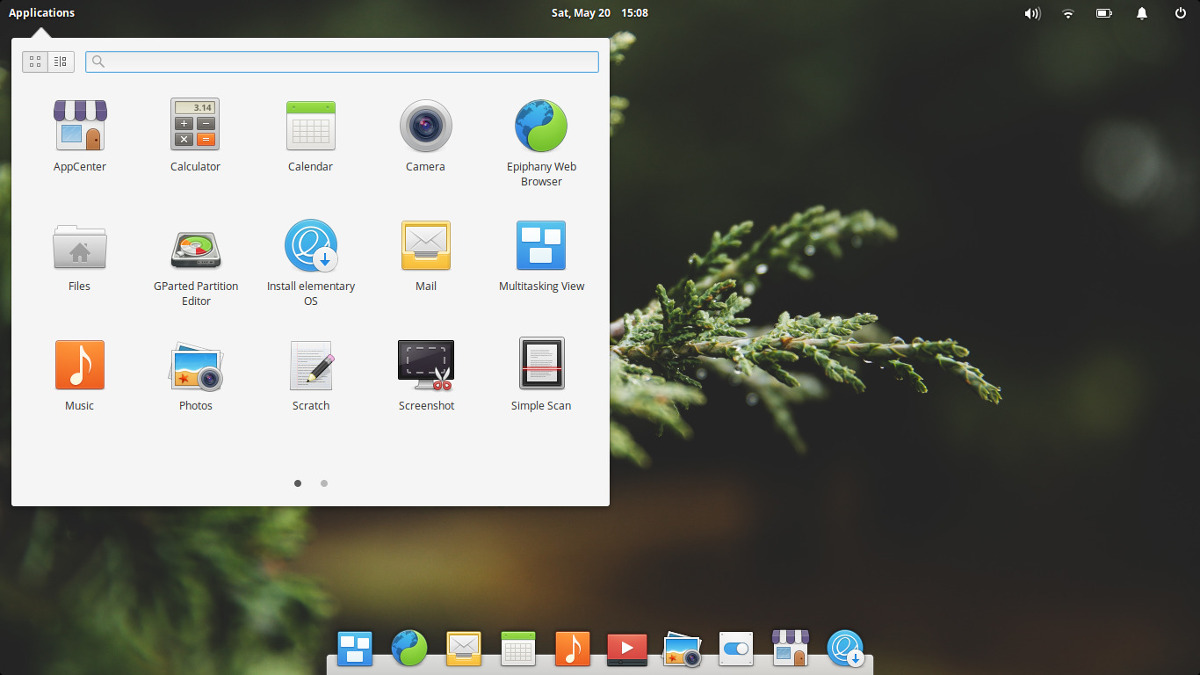
Mutter, benzer görsel efektlere sahip hafif, hoş görünümlü bir pencere yöneticisidir. Basitçe bu komutu terminalde çalıştırın:
sudo apt install mutter
Ardından, sistem ayarlarına gidin (veya başlangıç arayın) ve şunu ekleyin: mırıldanan komut olarak. Başlangıçta, PC'niz otomatik olarak Gala'yı Mutter ile değiştirecek. Bu kaba bir çözüm, ancak işi halledecek.













Yorumlar